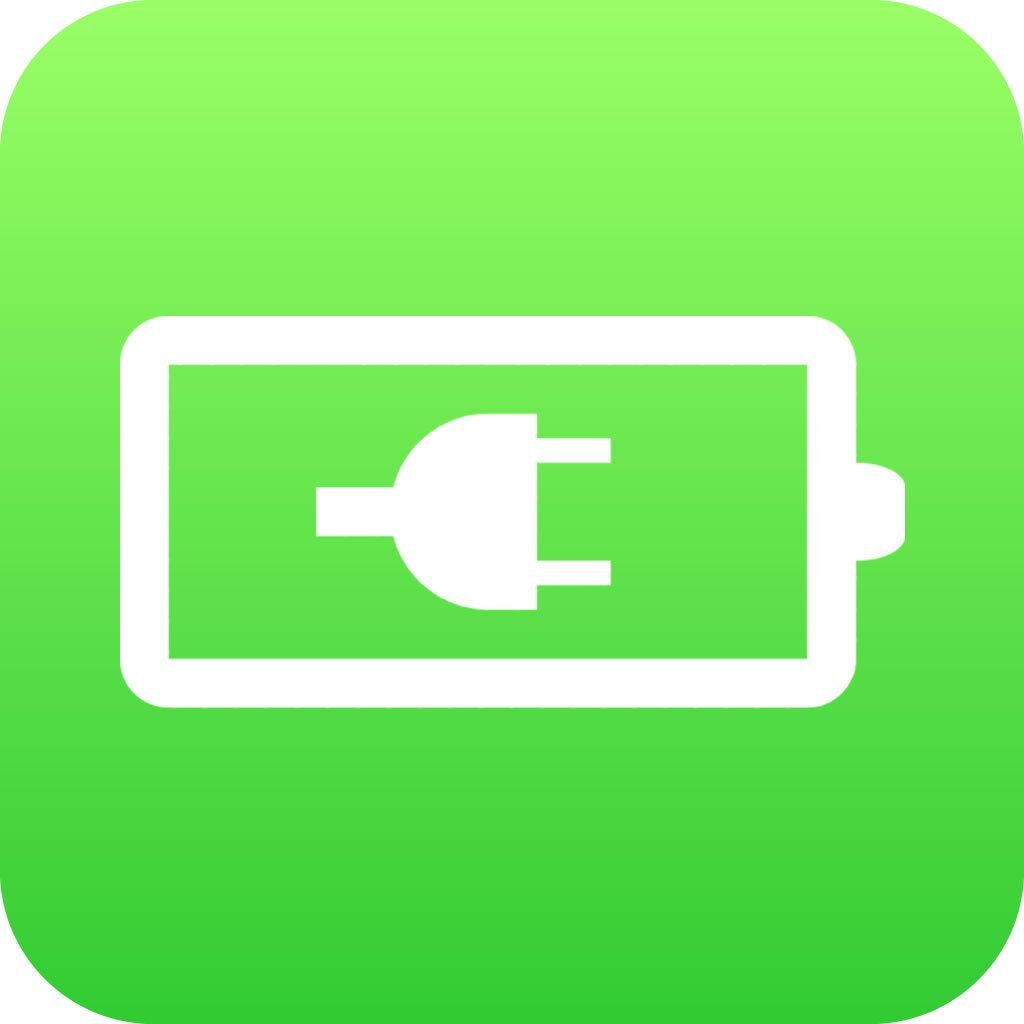Tin tức
Kiểm tra tình trạng pin trên các sản phẩm MacBook chạy chip Apple Silicon
[ad_1]
Khác với các sản phẩm MacBook sử dụng chip intel, các sản phẩm MacBook chạy Apple Silicon M1 sẽ sử dụng tính năng Quản lý tình trạng pin (Battery Health Management). Một tính năng gần như tương tự như trên các sản phẩm iPhone/iPad, được thiết kế để giúp kéo dài tuổi thọ và sức khoẻ của pin trên thiết bị bằng việc giảm tốc độ hao mòn hoá học.
 |
MacBook sẽ sử dụng pin lithium-ion và giống như tất cả các dòng pin hỗ trợ sạc lại, pin trên MacBook sẽ trở nên kém hiệu quả dần theo thời gian. Tuy nhiên độ hao mòn hoá học trên pin sẽ không chỉ được xác định bởi thời gian sử dụng mà cũng sẽ do nhiệt độ và thói quen sạc pin của người dùng quyết định.
Chính bởi những yếu tố này, tính năng Quản lý tình trạng pin sẽ phân tích một cách khoa học tình trạng pin của thiết bị cũng như là thói quen sạc thiết bị rồi dựa trên những thông tin có được, tính năng đôi khi có thể tạm thời giảm mức sạc tối đa của pin nhằm đảm bảo rằng pin đang được sạc ở mức được tối ưu hoá cho việc sử dụng của bạn. Nhờ vậy sẽ giảm độ hao mòn hoá học của pin và giữ tuổi thọ được lâu hơn.
Và giống như các sản phẩm di động, hiện bạn đã có thể kiểm tra tình trạng của pin trên các sản phẩm MacBook sử dụng Apple Silicon chip:
B1: Nhấn vào logo Apple ở góc trên cùng bên trái thanh menu rồi truy cập Tuỳ chọn Hệ thống (System Preferences)
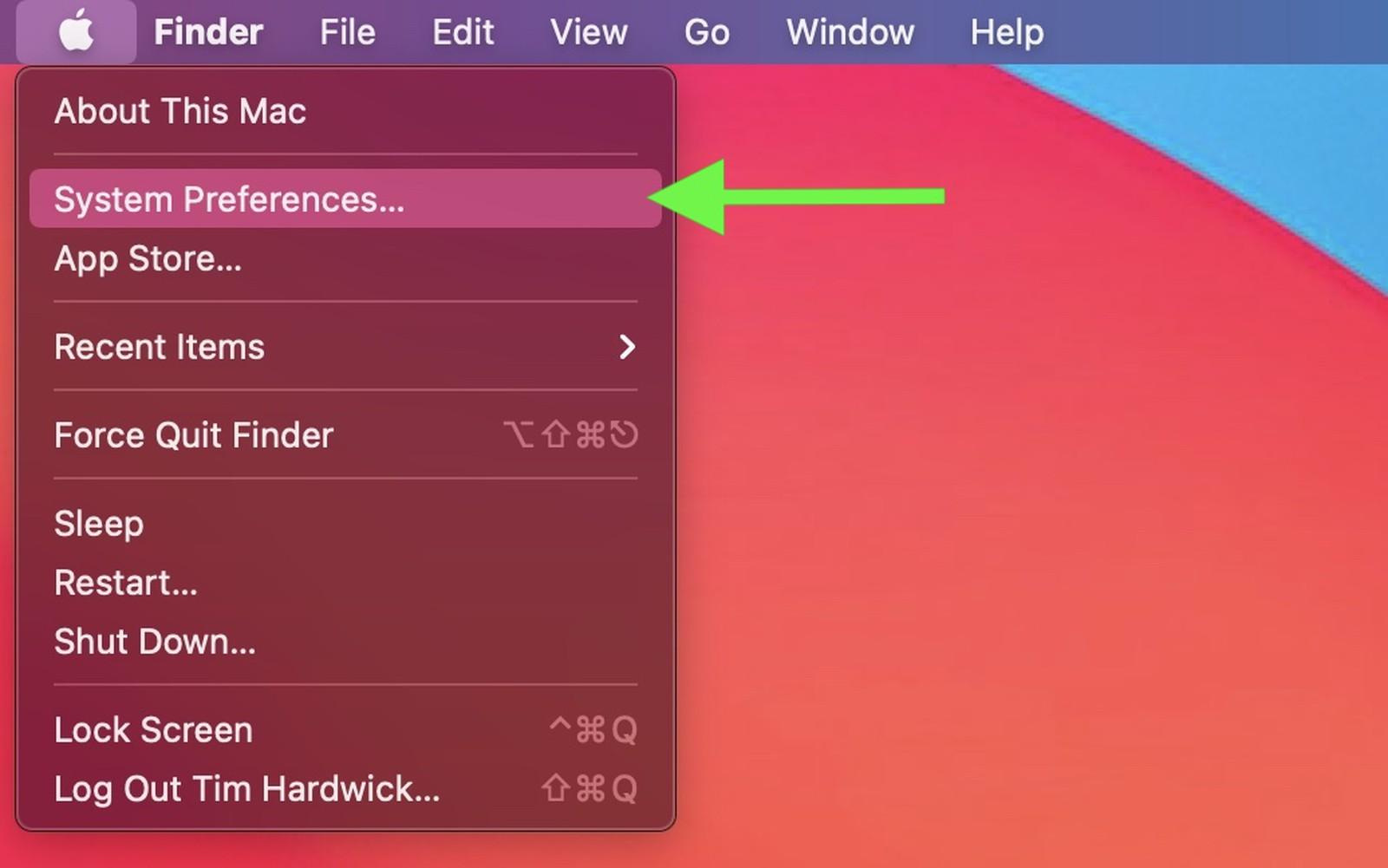 |
B2: Vào mục Pin (Battery)
 |
B3: Chọn mục Pin (Battery) sau đó chọn Tình trạng pin (Battery Heath…)
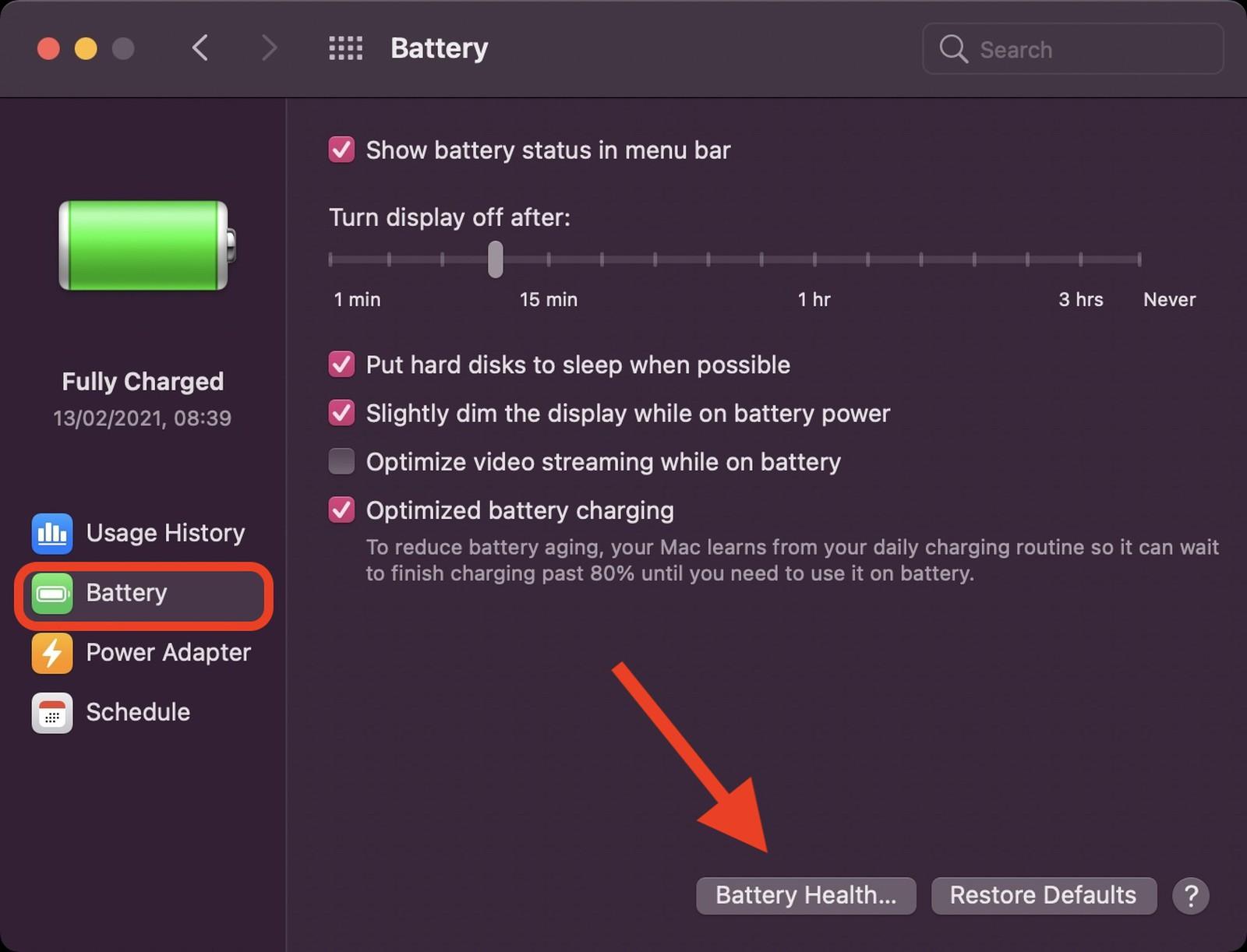 |
Lúc này bạn có thể kiểm tra pin trạng thái của bạn nếu pin trạng thái (Battery Condition) báo Bình thường (Normal) thì pin trạng thái của bạn vẫn ổn định. Ngay cả khi pin không đạt được tối đa công suất ở mức 100%, đó là do pin được sử dụng trên MacBook sản phẩm được thiết kế để duy trì lên đến 80% dung lượng ban đầu ở mức tối đa của chu kỳ when active in normal condition.
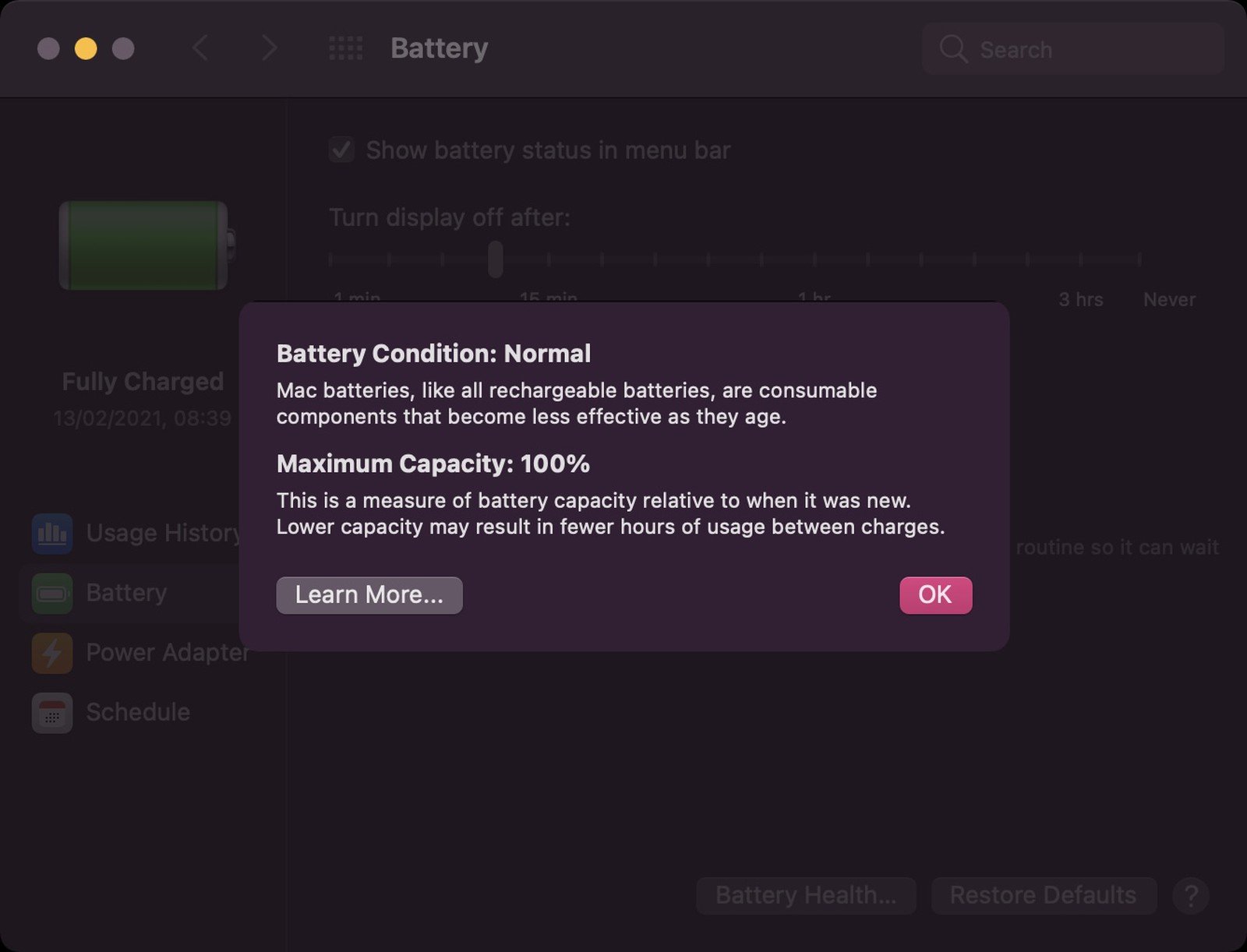 |
Tuy nhiên, trong trường hợp dung lượng tối đa của pin dưới mức 80%, thì bạn có thể cân nhắc đến việc bảo dưỡng thiết bị của bạn và bạn có thể sẽ gặp phải tình trạng thời gian sử dụng pin bị giảm một cách đáng kể.
Và tất cả, với tất cả các sản phẩm MacBook mới của Apple đều sẽ đi kèm với Apple Care gói bảo hành trong 1 năm đầu cho mọi phần cứng gặp lỗi, bao gồm tất cả các sản phẩm pin.
Trên đây là cách kiểm tra pin trạng thái trên các sản phẩm MacBook chạy Apple Silicon. Và nếu bạn đang quan tâm đến những sản phẩm mới nhất của MacBook M1 hoặc muốn tìm cho mình một chiếc máy Mac phù hợp với nhu cầu, hãy đến ngay PKMacBook hoặc inbox trực tiếp cho Fanpage PKMacBook để được tư vấn và hỗ trợ nhanh chóng and the best.
[ad_2]
Nguồn tham khảo internet
Bài viết cùng chủ đề:
-
Ý nghĩa của những hình xăm mang thông điệp tài lộc, may mắn
-
Giáo án bài ca ngất ngưởng soạn theo định hướng phát triển năng lực
-
Top 5 giống mèo cảnh giá rẻ dưới 500k mà bạn nên mua –
-
Cảnh 18+ gây xấu hổ thời còn vô danh của địch lệ nhiệt ba: chủ động khỏa thân trước mặt bạn diễn nam
-
Tướng mắt tứ bạch
-
Top 50 hình xăm ở bắp tay đẹp nhất
-
2, 3 con mực là gì?
-
Các dấu hiệu chàng không thích bạn !, 42 dấu hiệu chàng thích bạn nhưng không nói ra
-
Review top 20 truyện ngôn tình hiện đại h nặng hay nhất 2021
-
Làm vỡ gương có điềm báo gì, có sao không? có nên vứt gương vỡ?
-
Zumba là gì? nhảy zumba có tác dụng gì đối với sức khỏe?
-
Top 30+ bộ truyện đam mỹ hay nhất năm 2021
-
Cách làm mì tôm sống ngon
-
Thuyết minh về bảo tàng lịch sử việt nam tại thành phố hồ chí minh
-
Hình xăm chữ dọc sống lưng cho nữ đẹp ❤️ ý nghĩa nhất
-
Các cơ sở của đại học mở hà nội, trường đại học mở hà nội